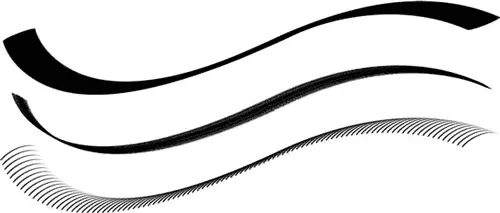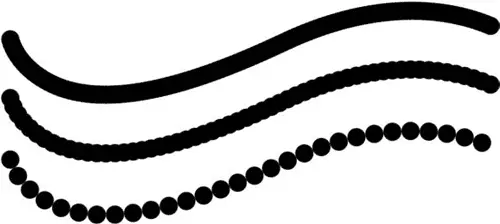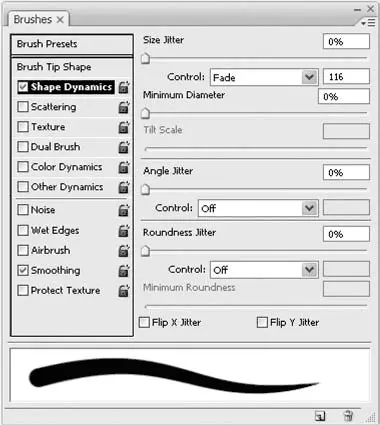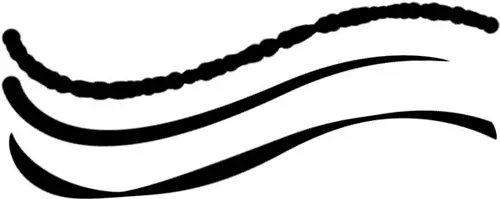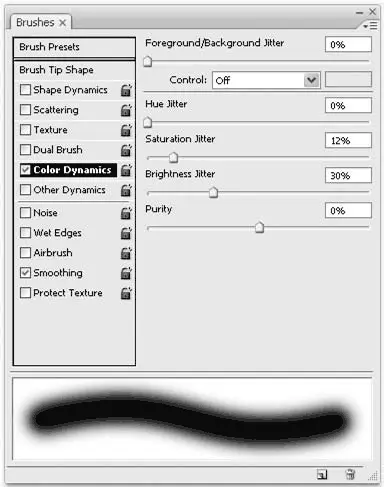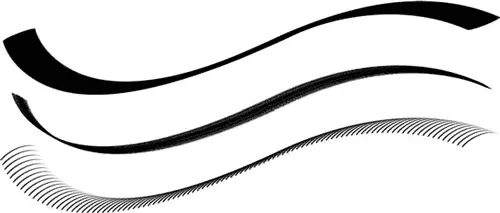
Рис. 12.20. Каллиграфические и декоративные линии, созданные с использованием настроек формы, угла и округлости кисти
Ползунок Spacing(Расстояние) и активизирующий эту настройку флажок управляют тем, как будет формироваться след кисти. Хотя в большинстве случаев это и не видно невооруженным глазом, след кисти не сплошной, а формируется из отдельных отпечатков.
Если увеличить значение Spacing(Расстояние), то можно увидеть, как непрерывный след кисти распадется на отдельные отпечатки – это может иметь и декоративный эффект (рис. 12.21).
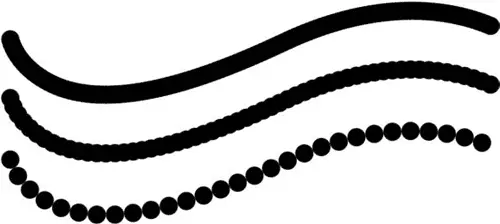
Рис. 12.21. Линии, проведенные при разных значениях параметра Spacing (Расстояние) инструмента Brush (Кисть)
В разделе Shape Dynamics(Динамика формы) (рис. 12.22) собраны настройки, управляющие тем, будет ли меняться форма кисти во время рисования, и если будет, то каким образом.
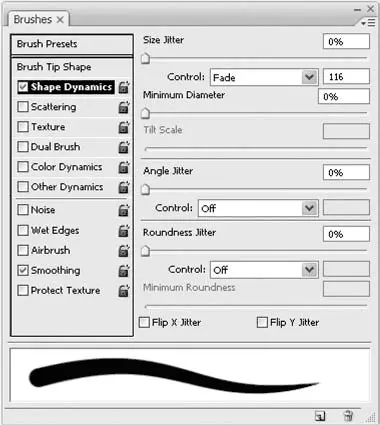
Рис. 12.22. Палитра Brushes (Кисти), раздел Shape Dynamics (Динамика формы)
Ползунки Size Jitter(Случайное изменение размера), Angle Jitter(Случайное изменение угла) и Roundness Jitter(Случайное изменение округлости) вносят элемент «непредсказуемости» в рисование и позволяют изменять отдельные параметры кисти случайным образом в момент мазка. Чем выше значение, заданное с помощью ползунков, тем сильнее изменяются параметры кисти при рисовании.
Флажки Flip X Jitter(Случайный зеркальный поворот по оси X) и Flip Y Jitter(Случайный зеркальный поворот по оси Y) дополнительно активизируют случайное «отражение» мазка кисти по одной из осей.
Списки Control(Управление), прилагающиеся к каждой из трех настроек (отдельно для изменения размера, угла и округлости) позволяют менять настройки более предсказуемо. В списках можно увидеть такие значения:
• Off(Выключено) – настройка кисти не будет изменяться (это не касается случайного изменения, которое настраивается посредством отдельного пол зунка);
• Fade(Затухание) – настройка будет изменяться постепенно, например размер кисти будет плавно уменьшаться; числовое поле рядом с раскрывающимся списком позволяет указать количество отпечатков кисти, за которое настройка изменится: чем выше это значение, тем более плавное изменение;
• Pen Pressure(Нажим), Pen Tilt(Наклон), Stylus Wheel(Колесо стилуса) – эти три параметра используют при работе с графическими планшетами и бесполезны при работе с мышью; благодаря им можно назначить связь между движениями стилуса по планшету и настройками – например, размер кисти будет изменяться в зависимости от силы нажима стилусом на поверхность планшета.
На рис. 12.23 показаны результаты некоторых настроек раздела Shape Dynamics(Динамика формы).
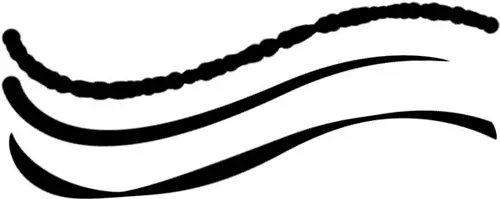
Рис. 12.23. Действие настроек раздела Shape Dynamics (Динамика формы)
Раздел Color Dynamics(Динамика цвета) содержит настройки динамического изменения цвета кисти во время рисования (рис. 12.24).
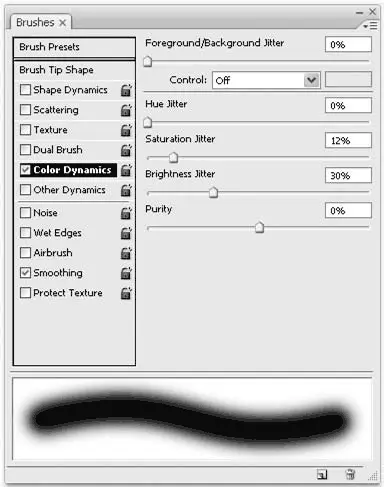
Рис. 12.24. Палитра Brushes (Кисти), раздел Color Dynamics (Динамика цвета)
За исходный цвет принимается выбранный цвет переднего плана (цвет Foreground), который или изменяется, или смешивается со вспомогательным цветом – цветом фона (цветом Background).
С помощью ползунка Foreground/Background Jitter(Случайное смешение цветов переднего плана и фона) к цвету переднего плана можно «подмешать» вспомогательный – тем сильнее, чем большее значение установлено.
Список Control(Управление) позволяет более предсказуемо управлять переходом от цвета переднего плана к цвету фона.
Ползунки Hue Jitter(Случайное изменение оттенка), Saturation Jitter(Случайное изменение насыщенности) и Brightness Jitter(Случайное изменение яркости) позволяют случайным образом менять оттенок, насыщенность и яркость цвета, выбранного для рисования.
Примечание
Обратите внимание, что при изменении цвета кисти используется система исчисления цвета HSB (HSL).
Ползунок Purity(Чистота) уменьшает или увеличивает чистоту цвета, иначе говоря – его насыщенность. Это бывает полезно, если вы привыкли выбирать насыщенные цвета, а кисть имитирует реальный инструмент – в этом случае коррекцию насыщенности можно заложить уже на стадии настройки кисти.
Читать дальше
Конец ознакомительного отрывка
Купить книгу